Win10系统怎么删除WMP播放器的解决办法?
来源:game773整合
作者:
时间:2024-03-13 07:24
小编:773游戏
说到媒体播放器,也许大家想到的都是暴风影音、迅雷等等,其实在win10系统中也有自带的媒体播放器,它就是WMP播放器。不过通常情况下都很少用到它,所以就会选择删除WMP播放器。那在win10系统中要怎么删除WMP播放器呢?现在一起来看看。
Win10系统删除WMP播放器方法/步骤:
1.打开win10系统中的控制面板,在打开的界面中选择“程序和功能”进入。
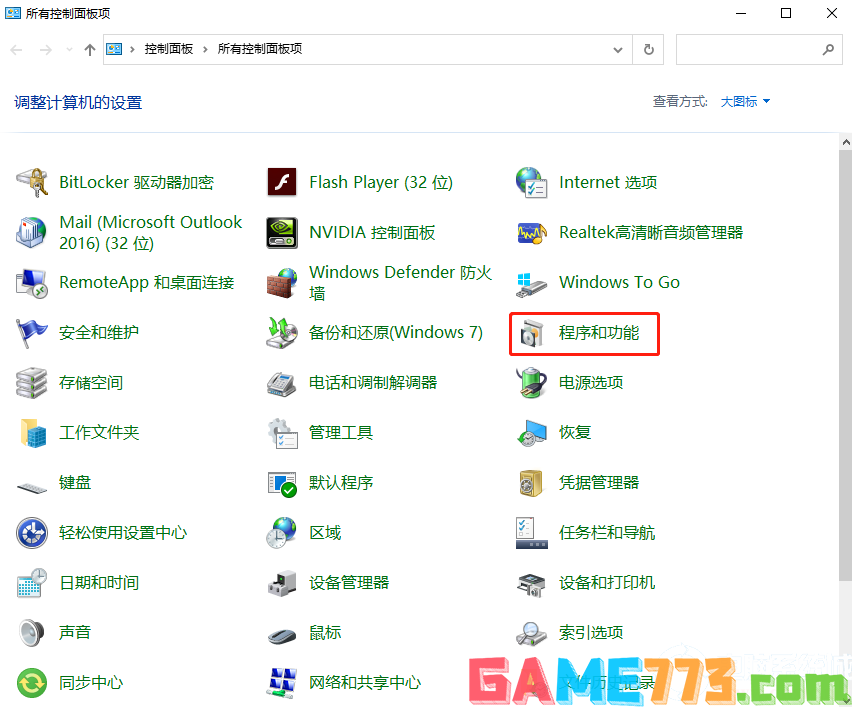
2.在打开的界面中点击左侧的“启用或关闭windows功能”进入。
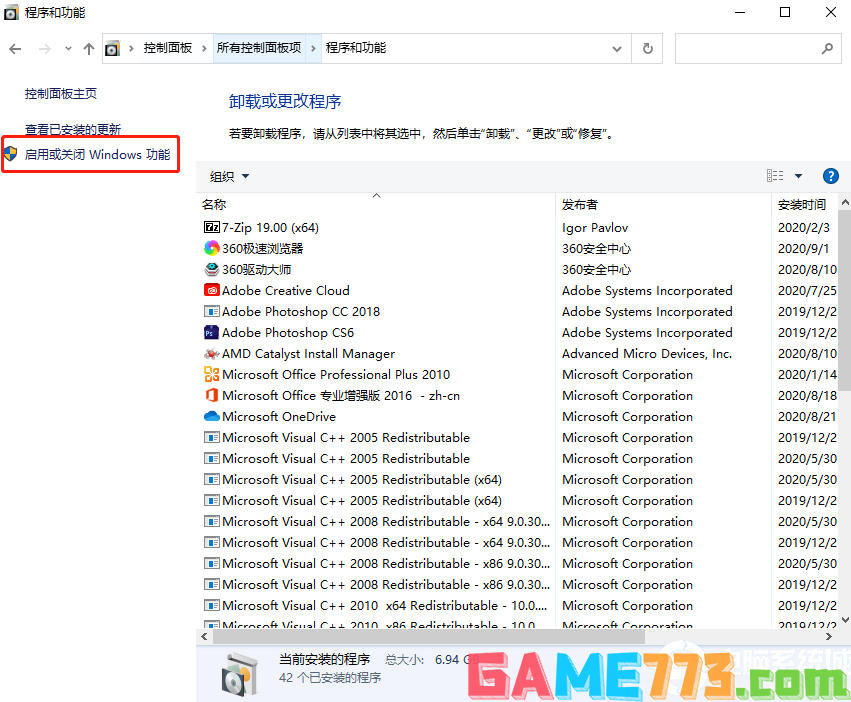
3.电脑会弹出对应的窗口,直接取消勾选以下复选框,最后点击“确定”即可。
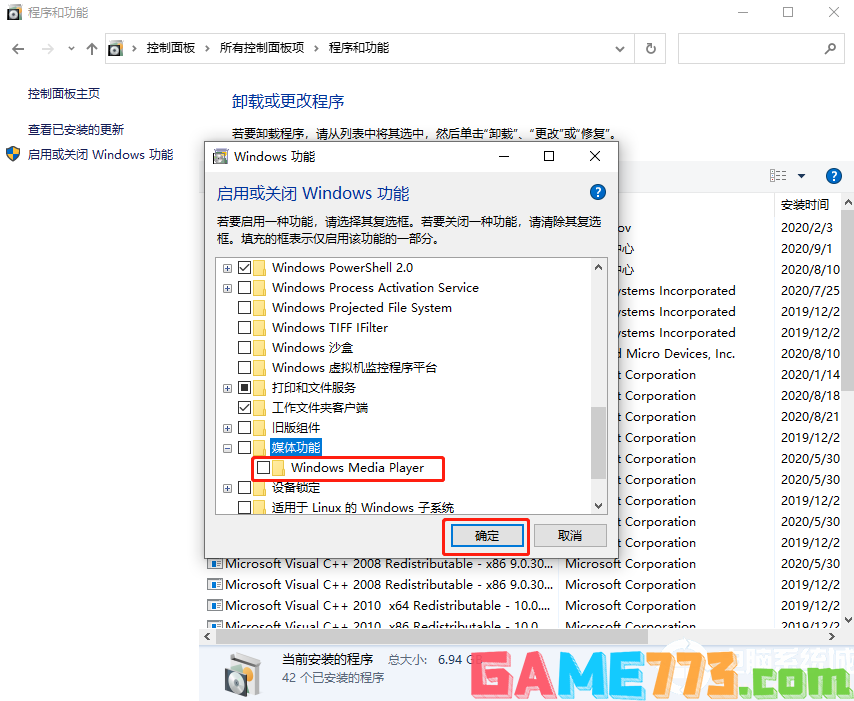
通过以上方法,win10系统就成功删除电脑中的WMP播放器了,希望可以帮助到大家,想了解更多内容可以对电脑进行关注!
上面即是Win10系统怎么删除WMP播放器的解决方法?的全部内容了,文章的版权归原作者所有,如有侵犯您的权利,请及时联系本站删除,更多wmp相关资讯,请关注收藏773游戏网。
下一篇:最后一页














